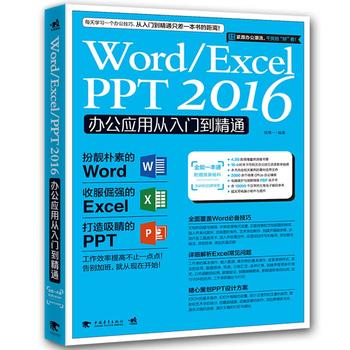
微信扫一扫,移动浏览光盘
简介
本书以“热点案例”为写作单位,以“知识应用”为讲解目的,遵循“从简单到复杂、从单一到综合”的思路,循序渐进地对Word 2016/Excel 2016/PowerPoint 2016的使用方法、操作技巧、实际应用等内容进行了全面阐述。书中所列举案例均属于日常办公中的应用热点,案例的讲解均通过一步一图、图文并茂的形式展开,这些热点很具有代表性,通过学习这些内容,可以将掌握的知识快速应用到相关的工作中,从而做到举一反三、学以致用。
本书共分三部分,*部分为Word办公篇,主要围绕文档的制作、编排、美化、打印等内容展开讲解;第二部分为Excel办公篇,主要围绕Excel数据表的创建、数据的分析与处理、公式与函数的应用、图表的创建与编辑、数据透视表的应用、 VBA与宏的应用、报表的输出与打印等内容展开讲解;第三部分为PPT办公篇,主要围绕幻灯片的创建、动画效果的设计、幻灯片的放映等内容展开介绍。
目录
Part 1 Word 办公篇
Chapter 01常见文档的制作
1.1 制作单位员工收入证明
1.1.1. 新建文档
1 .空白文档的创建./. 2 .使用模板创建文档
1.1.2. 保存文档
1 .保存新文档./. 2 .另存文档
1.1.3. 输入文本
1 .中文输入法的使用./. 2 .输入特殊符号
1.1.4. 编辑文本
1 .选择文本./. 2 .删除文本./. 3 .移动文本./. 4 .复制和剪切文本./.
5 .撤销和恢复操作./. 6 .查找和替换文本
1.1.5. 打印文档
1 .设置页面大小和页边距./. 2 .文档打印的技巧
1.2 制作公司经营管理计划书
1.2.1. 设置字体格式
1 .设置字体字号./. 2 .添加文字效果./. 3 .设置字符间距
1.2.2. 设置段落格式
1 .设置段落对齐方式./. 2 .设置正文缩进量./. 3 .设置行和段落间距
1.2.3. 设置文本边框和底纹
1.2.4. 设置页面背景
1 .添加水印./. 2 .设置页面颜色./. 3 .设置其他填充效果./.
4 .自定义页面边框
1.2.5. 文档视图1 .阅读视图./. 2 .页面视图./. 3 .Web版式视图./.
4 .大纲视图./. 5 .草稿视图
Chapter 02 Word图文混排
2.1 制作查干湖冬捕详解
2.1.1. 插入图片
2.1.2. 编辑图片
1 .设置文字环绕方式./. 2 .调整图片大小和位置./. 3 .裁剪图片./.
4 .删除图片背景
2.1.3. 美化图片.
1 .使用内置图片样式./. 2 .自定义图片样式./. 3 .修改图片颜色./.
4 .添加艺术效果
2.2 制作网购流程图
2.2.1. 设计标题
2.2.2. 绘制流程图
2.2.3. 美化流程图
1 .形状的美化./. 2 .文字的美化./. 3 .背景的美化
2.3 制作象棋文化宣传单
2.3.1. 设计宣传单顶部
1 .制作象棋形状标题./. 2 .添加艺术字标语
2.3.2. 设计宣传单中部
1 .制作复古书法帖效果./. 2 .使用内置样式设置文本框./.
3 .圆形图片的制作
2.3.3. 制作宣传单底部
Chapter 03 文档表格的处理
3.1 制作绘画比赛报名表
3.1.1. 创建表格
1 .插入表格./. 2 .绘制表格./. 3 .输入文本
3.1.2. 表格的基本操作
1 .调整表格大小./. 2 .添加或删除行和列./. 3 .调整行高和列宽./.
4 .合并和拆分单元格
3.1.3. 设置表格外观
1 .套用表格样式./. 2 .自定义表格样式./. 3 .设置文本格式
3.1.4. 设计个人照片效果
1 .插入照片./. 2 .设置照片格式
3.1.5. 设计报名表封面
1 .插入并编辑封面./. 2 .自定义封面样式./. 3 .保存封面样式
3.2 制作员工工资表
3.2.1. 绘制表格
3.2.2. 调整表格行高和列宽
3.2.3. 制作斜线表头
3.2.4. 填写表格数据
3.2.5. 美化表格
1 .设置文本格式./. 2 .设置边框和底纹
Chapter 04 文档的高级操作
4.1 制作客户满意度调查问卷
4.1.1. 创建调查问卷
4.1.2. 添加开发工具选项卡
4.1.3. 控件的插入和设置
1 .添加内容控件./. 2 .添加日期控件./. 3 .添加下拉列表内容控件./.
4 .添加选项按钮控件./. 5 .添加复选框控件./. 6 .设置带滚动条的
文本框
4.1.4. 保存为启用宏的文档
4.2 制作血糖仪使用说明书
4.2.1. 设计说明书尺寸
4.2.2. 设置说明书文字样式
1 .使用内置样式./. 2 .新建样式./. 3 .修改样式./. 4 .清除格式
4.2.3. 设置项目符号和编号
1 .添加项目符号./. 2 .添加项目编号
4.2.4. 添加脚注和尾注
4.2.5. 设计说明书封面
4.2.6. 为说明书添加目录
4.2.7. 添加页眉和页脚
1 .设置页眉样式./. 2 .在页尾处添加页码
Part 2 Excel办公篇
Chapter 05创建Excel数据表
5.1 创建节日礼品采购表
5.1.1. 工作簿的基本操作
1 .新建工作簿./. 2 .保存工作簿./. 3 .打开工作簿./. 4 .保护工作簿./.
5 .保护工作表
5.1.2. 工作表的基本操作
1 .插入工作表./. 2 .移动或复制工作表./. 3 .隐藏工作表./.
4 .重命名工作表./. 5 .设置工作表标签颜色./. 6 .删除工作表
5.1.3. 查看工作表1 .拆分工作表./. 2 .冻结窗口./. 3 .查看多个工作簿./.
4 .调整页面显示比例
创建Excel数据表
.调整页面显示比例
5.2 制作礼品采购清单
5.2.1. 输入数据
1 .输入常规数据./. 2 .输入小数点./. 3 .输入货币符号./. 4 .输入百分比
符号./. 5 .输入分数./. 6 .输入日期./. 7 .输入其他数据类型
5.2.2. 填充数据
1 .相同数据的填充./. 2 .有序数据的填充./. 3 .非连续单元格的填充./.
4 .清除数据
5.2.3. 单元格的基本操作
1 .选择单元格./. 2 .合并单元格./. 3 .插入与删除单元格./. 4 .插入与
删除行和列./. 5 .移动和复制单元格
5.2.4. 设置表格样式
1 .设置字体格式./. 2 .设置文本对齐方式./. 3 .设置边框和底纹./.
4 .调整行高和列宽./. 5 .使用表格样式
5.2.5. 批注的应用.
1 .新建批注./. 2 .查看批注./. 3 .打印批注
Chapter 06 数据的处理与分析
6.1 制作公司费用统计表
6.1.1. 简单排序
6.1.2. 复杂排序
6.1.3. 自定义排序
6.1.4. 按笔画排序
6.2 查询员工工资表
6.2.1. 自动筛选
1 .指定数据的筛选./. 2 .指定条件的筛选
6.2.2. 自定义筛选
6.2.3. 按通配符进行筛选
6.2.4. 高级筛选
6.3 制作部门工资统计表
6.3.1. 创建分类汇总
6.3.2. 汇总多项数值
6.3.3. 复制分类汇总的数据
6.3.4. 删除分类汇总
6.3.5. 清除分级显示
6.4 统计年度销售总额
6.4.1. 合并计算
1 .按分类合并计算./. 2 .按位置合并计算
6.4.2. 单变量求解
6.5 制作绩效考核表
6.5.1. 创建条件格式
1 .突出显示单元格规则./. 2 .项目选取规则./. 3 .数据条功能应用./
4 .色阶功能应用./. 5 .图标集功能应用./. 6 .自定义图标集等级
6.5.2. 管理条件格式
1 .查找条件格式./. 2 .复制条件格式./. 3 .编辑条件格式./.
4 .设置优先级别./. 5 .删除条件格式规则
6.5.3. 应用条件格式
6.6 制作销售预测分析方案
6.6.1. 创建方案
6.6.2. 显示方案.
6.6.3. 生成方案总结报告
6.6.4. 编辑和删除方案
Chapter 07 公式与函数的魅力
7.1 制作厨卫电器销售统计表
7.1.1. 输入公式与函数
1 .选择法输入公式./. 2 .手动输入公式./. 3 .在编辑栏中输入公式./.
4 .在下拉列表中选择函数输入公式./. 5 .通过对话框插入公式
7.1.2. 编辑公式
1 .修改公式./. 2 .复制公式./. 3 .显示公式./. 4 .隐藏公式
7.1.3. 审核公式
1 .检查公式错误./. 2 .设置错误检查规则./. 3 .追踪引用或从属单元格
7.2 制作仪器销售明细表
7.2.1. 单元格的引用..
1 .相对引用./. 2 .绝对引用./. 3 .混合引用
7.2.2. 名称的使用.
1 .定义名称./. 2 .应用名称
7.2.3. 常用函数
1 .SUMIF()函数./. 2 .MAX()与MIN()函数./. 3 .AVERAGE()函数./.
4 .ROUND()函数./. 5 .TODAY()函数./. 6 .NOW()函数./.
7 .SUBTOTAL.()函数./. 8 .SUM.()函数
7.2.4. 函数应用
1 .应用VLOOKUP()函数提取员工信息./.
2 .应用NETWORKDAYS()函数计算两个日期间的工作日天数./.
3 .应用PMT()函数计算固定利率下贷款的等额分期偿还额./.
4 .应用ISPMT()函数计算普通贷款支付利息./.
5 .应用IF()函数对数据进行分级
7.2.5. 数组公式
1 .创建多个单元格数组公式./. 2 .创建单个单元格数组公式./.
3 .利用数组公式生成成绩单
7.3 制作产品销售排名表
7.3.1. 创建数据验证
7.3.2. 编辑数据验证
1 .查找设置数据验证的单元格./. 2 .复制数据验证的条件./.
3 .清除数据验证
Chapter 08 数据的图形化展示.
8.1 制作公司费用分析图表
8.1.1. 创建图表
1 .插入图表./. 2 .调整图表大小./. 3 .移动图表位置./.
4 .复制和删除图表./. 5 .将图表复制为图片./. 6 .更改图表类型./.
7 .设计图表布局./. 8 .设计图表样式
8.1.2. 美化图表
1 .设置图表标题./. 2 .设置图表图例./. 3 .设置图表区域格式./.
4 .添加数据标签./. 5 .设置坐标轴格式./. 6 .设置网格线格式./.
7 .设置图表艺术字样式
8.1.3. 突出显示某一数据系列
8.2 制作童车销售统计表
8.2.1. 创建单个迷你图
8.2.2. 填充迷你图
8.2.3. 创建一组迷你图
8.2.4. 更改一组迷你图类型
8.2.5. 更改单个迷你图类型
8.2.6. 标记迷你图值点
8.2.7. 美化迷你图
1 .应用迷你图预设样式./. 2 .设置迷你图的标记点颜色./.
3 .设置迷你图的颜色和宽度./. 4 .清除迷你图
8.3 制作销售统计分析图表
8.3.1. 图表分析
8.3.2. 制作图片图表
8.3.3. 制作复合图表.
8.3.4. 制作目标进度图表
8.3.5. 制作动态子母图
8.3.6. 制作旋风图
Chapter 09 数据透视表的应用
9.1 制作客户订单分析表
9.1.1. 创建数据透视表
1 .创建空白数据透视表./. 2 .向数据透视表中添加字段./.
3 .创建推荐的数据透视表
9.1.2. 编辑数据透视表
1 .调整字段所在区域./. 2 .字段的展开或折叠./. 3 .更改数据透视表
布局./. 4 .更改数据源./. 5 .刷新数据透视表./. 6 .移动数据透视表./.
7 .删除数据透视表
9.1.3. 数据透视表字段管理
1 .修改字段名称./. 2 .显示和隐藏字段标题./. 3 .删除字段
9.1.4. 美化数据透视表..
1 .套用数据透视表样式./. 2 .新建数据透视表样式
9.2 制作电脑销量统计表
9.2.1. 数据透视表的排序和筛选
1 .在数据透视表中进行排序./. 2 .在数据透视表中进行筛选
9.2.2. 数据分组
1 .分组./. 2 .设置组名./. 3 .删除分组
9.2.3. 切片器的应用
1 .插入切片器./. 2 .调整切片器大小和位置./. 3 .调整切片器
按钮大小./. 4 .使用切片器筛选数据./. 5 .清除筛选条件./.
6 .删除切片器./. 7 .设置切片器样式
9.2.4. 日程表的应用
1 .插入日程表./. 2 .使用日程表筛选数据
9.3 制作部门报销明细表
9.3.1. 数据透视图的创建
1 .根据数据源创建./. 2 .根据数据透视表创建
9.3.2. 分析数据透视图
1 .执行数据排序操作./. 2 .执行数据筛选操作
9.3.3. 编辑数据透视图
1 .更改数据透视图类型./. 2 .快速布局数据透视图./.
3 .更改数据透视图样式./. 4 .设置数据透视图背景
Chapter 10 宏与VBA的应用
10.1 创建薪酬管理系统
10.1.1. 创建宏
1 .显示“开发工具”选项卡./. 2 .录制宏
10.1.2. 执行宏
1 .应用快捷键执行宏./. 2 .应用对话框执行宏
10.1.3. 管理宏
1 .编辑宏./. 2 .删除宏./. 3 .加载宏
10.1.4. 宏安全性设置
1 .设置宏的安全性./. 2 .启用工作簿中的宏
10.2 创建仓储管理系统
10.2.1. 启用宏工作簿
10.2.2. 设置系统界面
10.2.3. 插入控件按钮
10.2.4. 设置登录安全性
Chapter 11 报表的输出与共享
11.1 打印员工信息统计表
11.1.1. 根据要求打印表格
1 .打印预览./. 2 .打印指定区域./. 3 .打印不连续区域./. 4 .打印
任意不相连的数据./. 5 .打印超出范围的列./. 6 .调整页边距./.
7 .分页打印数据./. 8 .为每一页打印表头
11.1.2. 表格元素的打印技巧
1 .打印页眉和页码./. 2 .打印页面装饰图片./. 3 .打印当前日期./.
4 .打印行号和列标./. 5 .打印单色效果./. 6 .打印表格背景./.
7 .不打印图表
11.1.3. 工作表的快速打印
1 .一次打印多张工作表./. 2 .一次打印整个工作簿
11.2 输出销售成本核算表
11.2.1. 共享工作簿
1 .创建共享工作簿./. 2 .取消工作簿共享
11.2.2. 输出报表数据
1 .表格的输出./. 2 .图表的输出
Part 3 PowerPoint办公篇
Chapter 12 幻灯片的创建与编辑
12.1 创建个人述职报告.
12.1.1. 演示文稿入门知识
1 .创建空白演示文稿./. 2 .创建模板演示文稿./. 3 .打开演示文稿./.
4 .保存演示文稿
12.1.2. 幻灯片的基本操作
1 .插入幻灯片./. 2 .新建幻灯片版式./. 3 .选择幻灯片./. 4 .移动与
复制幻灯片./. 5 .节的应用和管理./. 6 .隐藏幻灯片./. 7 .删除幻灯片
12.1.3. 设计幻灯片
1 .设置幻灯片大小./. 2 .应用幻灯片主题./. 3 .修改主题样式./.
4 .自定义背景样式
12.2 创建中秋礼品促销方案
12.2.1. 设计幻灯片母版
1 .设置幻灯片尺寸./. 2 .设计母版样式./. 3 .设置母版版式
12.2.2. 设计首页和过渡页
1 .添加首页标题./. 2 .美化标题./. 3 .过渡页的设计
12.2.3. 设计文案内容页
1 .插入图片./. 2 .表格的添加和设置./. 3 .图形的插入和美化./.
4 .插入SmartArt图形
Chapter 13 动画效果的精心设计
13.1 制作建筑简介文案
13.1.1. 图形的巧妙设计
1 .绘制基本形状./. 2 .调整形状大小./. 3 .设置形状边框和填充./.
4 .复制形状./. 5 .设置形状对齐方式./. 6 .旋转形状./. 7 .组合图形
13.1.2. 艺术字的创建
1 .插入艺术字./. 2 .设置艺术字效果
13.1.3. 设置文本内容
13.1.4. 图片的编辑.
1 .插入图片./. 2 .设置图片样式./. 3 .裁剪图片./. 4 .删除图片背景
13.1.5. 创建超链接
1 .链接到其他幻灯片./. 2 .链接到网页./. 3 .链接到其他文件
13.2 制作宣传文案的动画效果
13.2.1. 动画效果的添加
1 .进入动画./. 2 .强调动画./. 3 .路径动画./. 4 .退出动画
13.2.2. 制作组合动画效果
1 .添加组合动画./. 2 .调整放映效果
13.2.3. 制作按钮控制动画播放
13.2.4. 添加页面切换效果
1 .添加切换动画./. 2 .设置切换效果./. 3 .设置页面切换方式
Chapter 14 幻灯片的放映与输出
14.1 媒体文件添加与文稿放映
14.1.1. 添加声响效果
1 .插入音频文件./. 2 .录制声音./. 3 .音频的播放./. 4 .音频的编辑./
5 .设置音频播放模式
14.1.2. 插播视频短片
1 .插入视频文件./. 2 .裁剪视频./. 3 .设置标牌框架./. 4 .设置视频样
14.1.3. 放映演示文稿
1 .设置放映方式./. 2 .录制旁白./. 3 .应用排练计时./. 4 .自定义
放映./. 5 .控制幻灯片放映
14.2 打印与输出演示文稿
14.2.1. 打印演示文稿.
1 .预览打印效果./. 2 .设置打印范围./. 3 .设置打印版式./.
4 .设置打印颜色./. 5 .打印时间和日期
14.2.2. 输出幻灯片
1 .输出为PDF文档./. 2 .导出为视频
14.2.3. 发布幻灯片
附录
【书摘与插画】
Word/Excel/PPT 2016办公应用从入门到精通
- 名称
- 类型
- 大小
光盘服务联系方式: 020-38250260 客服QQ:4006604884
云图客服:
用户发送的提问,这种方式就需要有位在线客服来回答用户的问题,这种 就属于对话式的,问题是这种提问是否需要用户登录才能提问
Video Player
×
Audio Player
×
pdf Player
×


